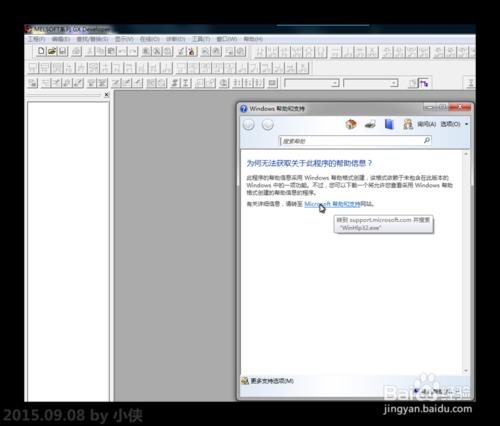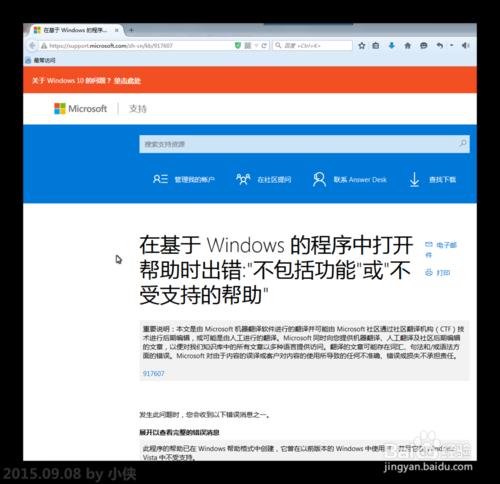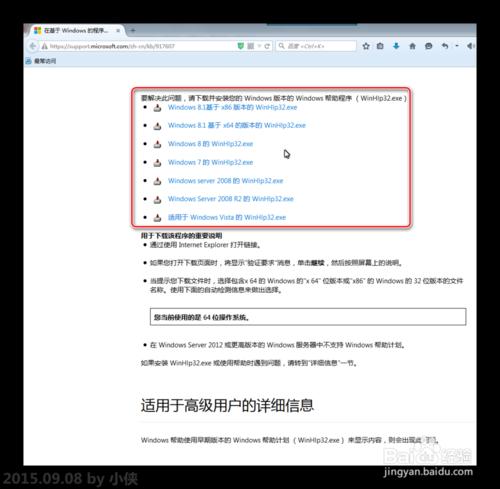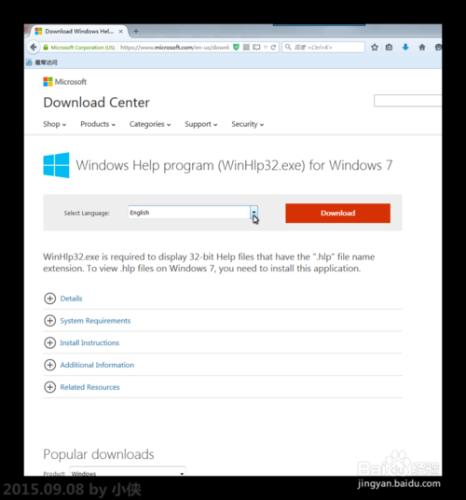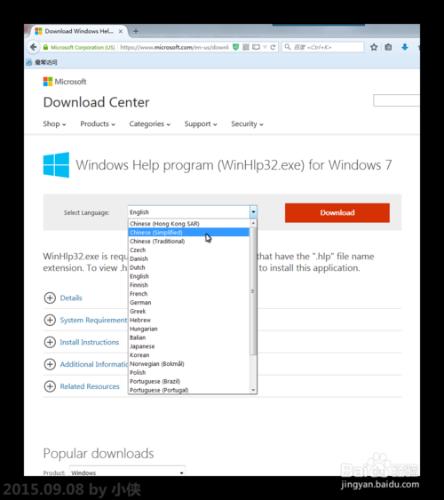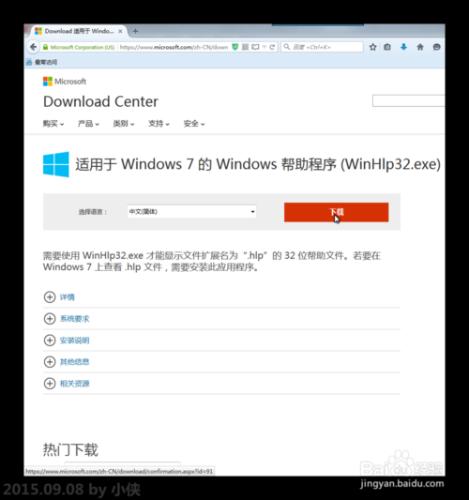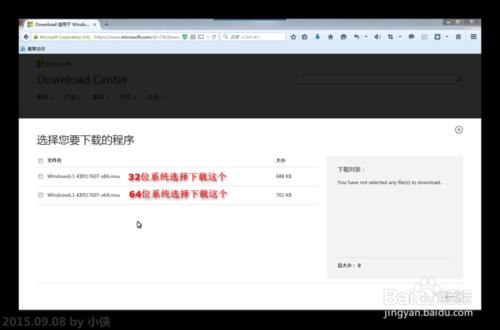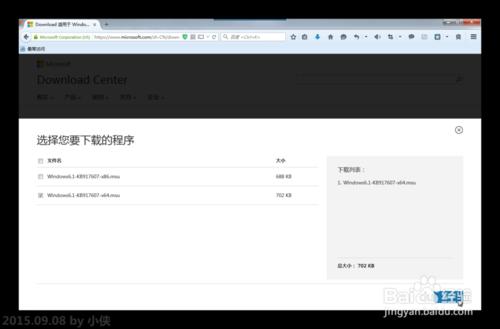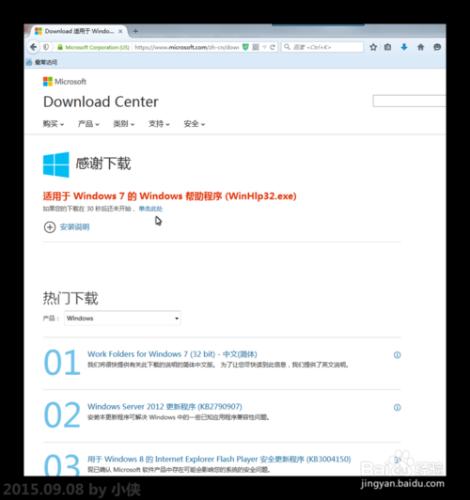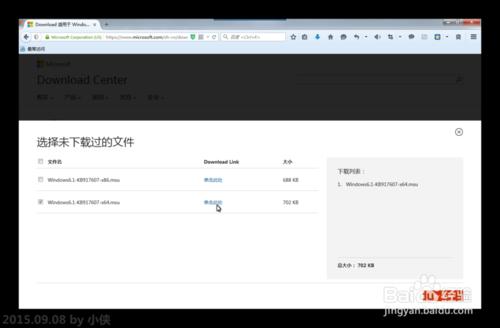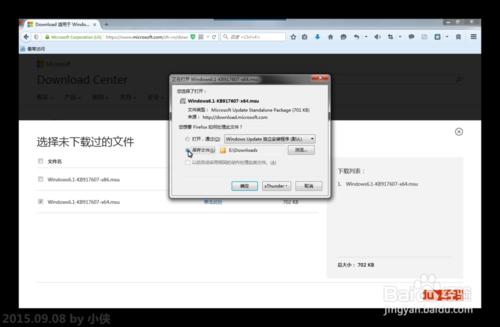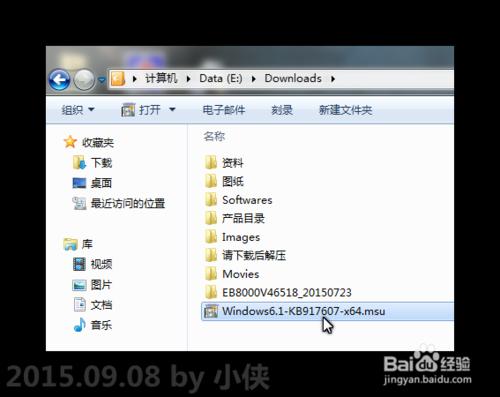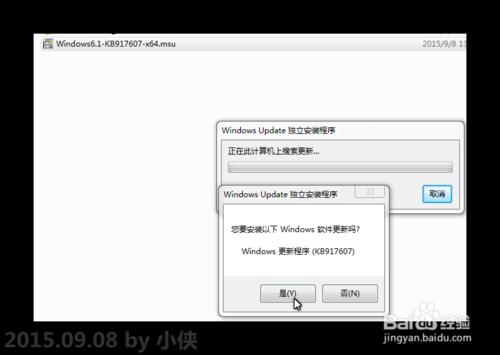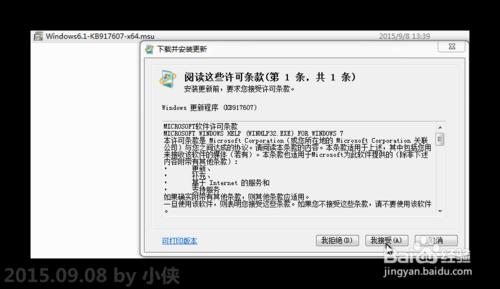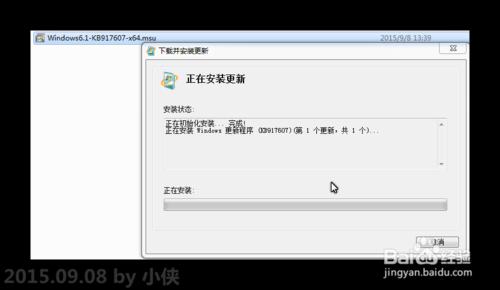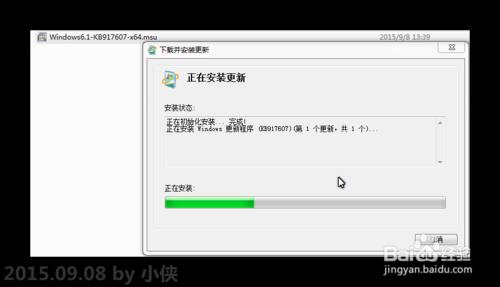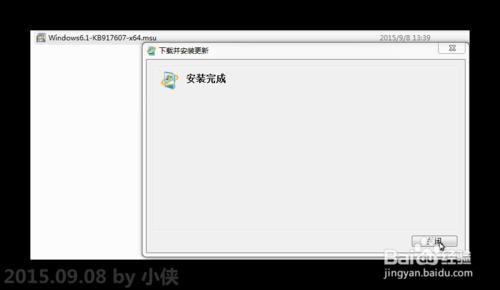GX?
三菱GX Developer點擊幫助菜單時彈出window幫助“不包括功能”或“不受支持的幫助”的解決方法;
一般出現在win7、win8中,主要是win7、win8中默認沒有安裝能打開.HLP格式文件的程序,即沒有安裝window幫助程序winhlp32.exe;
[By 小俠]
工具/原料
安裝window幫助程序winhlp32.exe
方法/步驟
點擊三菱GX Developer的幫助菜單
在彈出的Windows幫助菜單中點擊Microsoft幫助和支持
或者用瀏覽器輸入打開:https://support.microsoft.com/zh-cn/kb/917607
打開的網頁如下:
在打開的網頁下面選擇適合自己系統的版本:
以win7 64位系統為例:
打開網頁如下圖,默認是英文
看不懂的話,在下拉選項框中選擇簡體中文(Chinese simplified)
然後點擊下載,或者直接在第5步點擊Download >_<
在彈出的網頁選擇64位版本,然後點擊NEXT
如果沒有自動開始下載,可點擊圖中的“單擊此處”
然後在彈出的網頁中,點擊要下載的版本後面的“單擊此處”
然後在彈出的窗口選擇要保存的位置
在保存的位置雙擊運行下載的文件,這裡示範的是Windows6.1-KB917607-x64.msu
選擇我接受,等待安裝完成,一般在1分鐘就能安裝好
在三菱GX Developer中再次打開幫助菜單,就能正常出現久違已久的幫助菜單,Enjoy it!
注意事項
選擇適合自己系統的版本,win7、win8、32位、64位
win7 64位版 請點這裡: